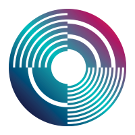Manier Tidal à l'aide d'un contrôleur
Tidal 1.0.0 vous permet de contrôler le code directement à l'aide d'un contrôleur. Voici quelques explications rapides pour mettre en place le système. Nous avons inclus un petit outil qui permet de mettre en place le système.
Open Sound Control
Si vous souhaitez faire entrer du MIDI dans Tidal, vous pouvez sauter la section suivante.
Si la dernière version de Tidal est installée (> 1.0.0), Tidal écoute automatiquement les messages reçus par OSC (Open Sound Control), sur le localhost (127.0.0.1), port 6010.
Vous pouvez changer cette configuration : écouter une autre interface, changer le port, etc :
tidal <- startTidal superdirtTarget (defaultConfig {cCtrlAddr = "0.0.0.0", cCtrlPort = 6060})
Si vous souhaitez empêcher Tidal d'écouter les messages entrants, utilisez cette ligne :
tidal <- startTidal superdirtTarget (defaultConfig {cCtrlListen = False})
Les messages OSC attendus par Tidal ont un nom de chemin particulier : /ctrl, suivi de deux valeurs, la clé correspondant au contrôle et sa valeur effective. La clé peut être sous forme textuelle ou numérique. La valeur peut être un float, un int ou une string. Exemple de message : /ctrl sf hello 0.4. Dans cet exemple, sf est un typetag. Il spécifie que la première value est une string et que la seconde valeur est un float. Consultez la documentation OSC pour en apprendre plus.
Vous pouvez utiliser un message pour contrôler un pattern :
d1 $ sound "bd" # speed (cF 1 "hello")
cF est utilisé pour les messages de type float. Le second paramètre 1 est la valeur par défaut, utilisée lorsque Tidal n'a pas encore reçu de contrôle. Il existe également cS pour les string et cI pour les int. Pour des valeurs qui évoluent dans le temps, utilisez cT. Pour des ratios, utilisez cR.
MIDI
Si vous utilisez le MIDI, vous n'aurez pas à vous soucier de la section précedente. Vous aurez besoin de quelque chose qui convertira le MIDI en OSC. Voici comment procéder en utilisant SuperCollider. Avec Atom et SuperCollider lancés, évaluez la ligne suivante dans SuperCollider :
// Ce bloc mappe les contrôles MIDI en OSC.
(
var on, off, cc;
var osc;
osc = NetAddr.new("127.0.0.1", 6010);
MIDIClient.init;
MIDIIn.connectAll;
on = MIDIFunc.noteOn({ |val, num, chan, src|
osc.sendMsg("/ctrl", num.asString, val/127);
});
off = MIDIFunc.noteOff({ |val, num, chan, src|
osc.sendMsg("/ctrl", num.asString, 0);
});
cc = MIDIFunc.cc({ |val, num, chan, src|
osc.sendMsg("/ctrl", num.asString, val/127);
});
if (~stopMidiToOsc != nil, {
~stopMidiToOsc.value;
});
~stopMidiToOsc = {
on.free;
off.free;
cc.free;
};
)
// Evaluez cette ligne pour tout arrêter.
~stopMidiToOsc.value;Vous devriez pouvoir jouer avec un pattern qui utilise le paramètre CC 12 :
d1 $ sound "bd" # speed (cF 1 "12")Si vous souhaitez utiliser le MIDI pour créer un pattern, vous aurez besoin de le segmenter, puisque les valeurs entrantes sont généralement en très haute résolution. Cet exemple ne sélectionne qu'une valeur par cycle, et l'applique à l'aide de la fonction range :
d1 $ sound "amencutup" + n (run (segment 1 $ range 1 16 $ cF 0 "32" ))Alternative : Pure Data
Les instructions pour SuperCollider sont utiles si vous utilisez SuperDirt, mais Pure Data fonctionne tout aussi bien pour convertir du MIDI en OSC. Vous pouvez télécharger Pure Data [à cette adresse]. Nous recommandons la version 'vanilla'.
Téléchargez ensuite le fichier suivant : lien.
Démarrez Tidal et lancez le fichier que vous venez de télécharger. Configurez votre MIDI dans Pure Data et tout devrait fonctionner.